【毎日使っても知らない⁉】ChatGPT隠れ機能14選
こちらのトピックス“生成AI最前線「IKIGAI lab.」”は、学び合うことを目的としたオンラインビジネスコミュニティ「OUTPUTCAMP meets AI」のメンバーで運営しています。
このトピックスを読んでいる人の中で、ChatGPTを毎日、利用しているはどれくらいでしょうか?
日常的に利用している人の中でも、ChatGPTの機能をフル活用できている人は多くないのではないでしょうか?
今回はChatGPTの基本機能ではないオプション機能でできることを一挙に解説します!
「そもそもChatGPTの基本機能についてあまり知らない」という方はこちらの記事を先にチェックして下さい。
意外と知られていない便利機能7選
1️⃣新機能!引用機能が登場
文章を選択して「”」をクリックすると、選択箇所に絞って、ChatGPTに質問や指示ができます。
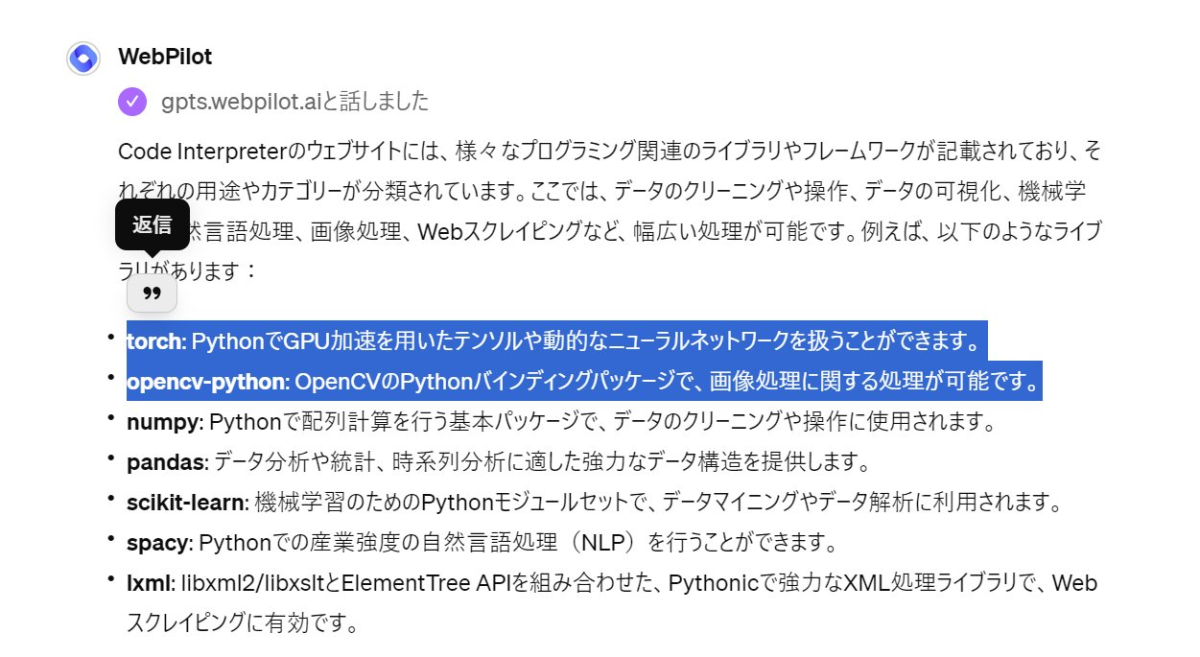
例えば、特定の箇所だけ選択して質問を深堀することができます。
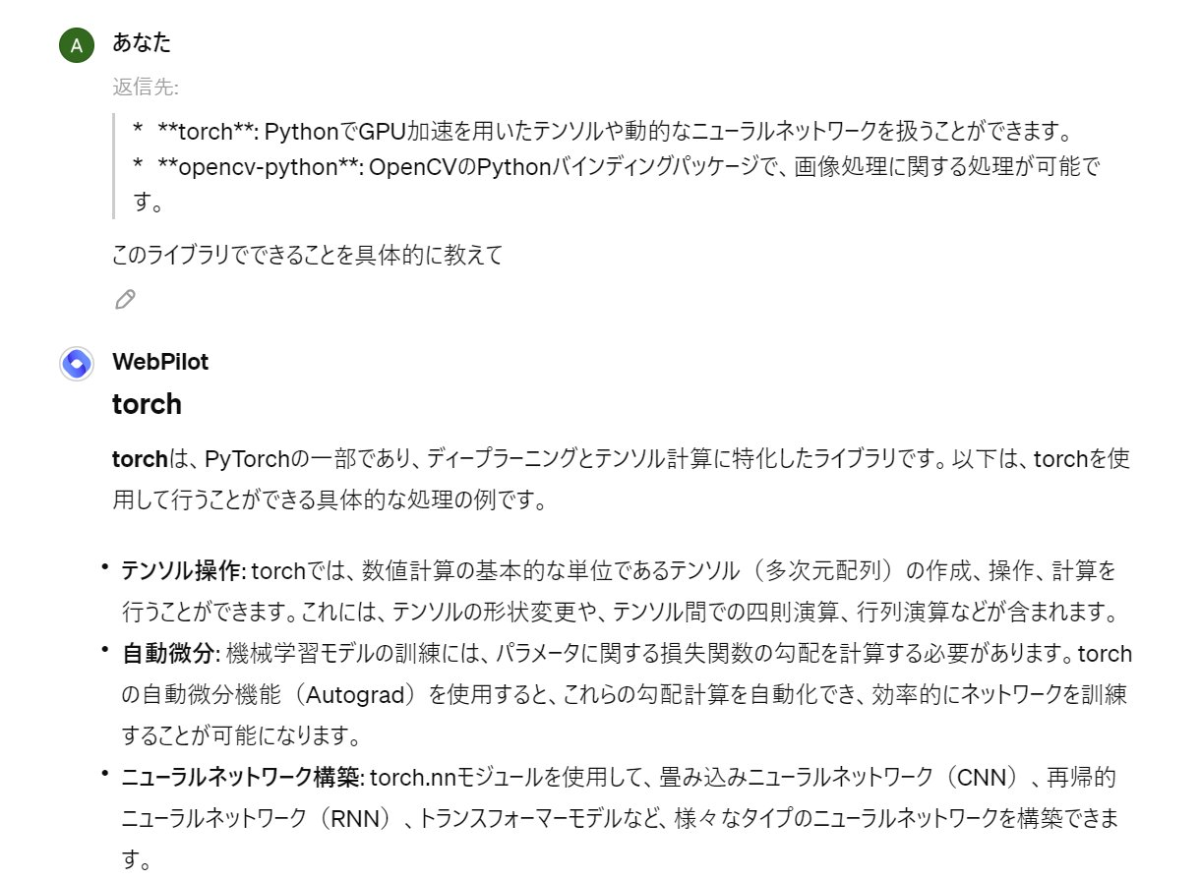
2️⃣チャットを共有・削除する
チャットのやり取りを共有したい時は、この機能を使うと共有できます。
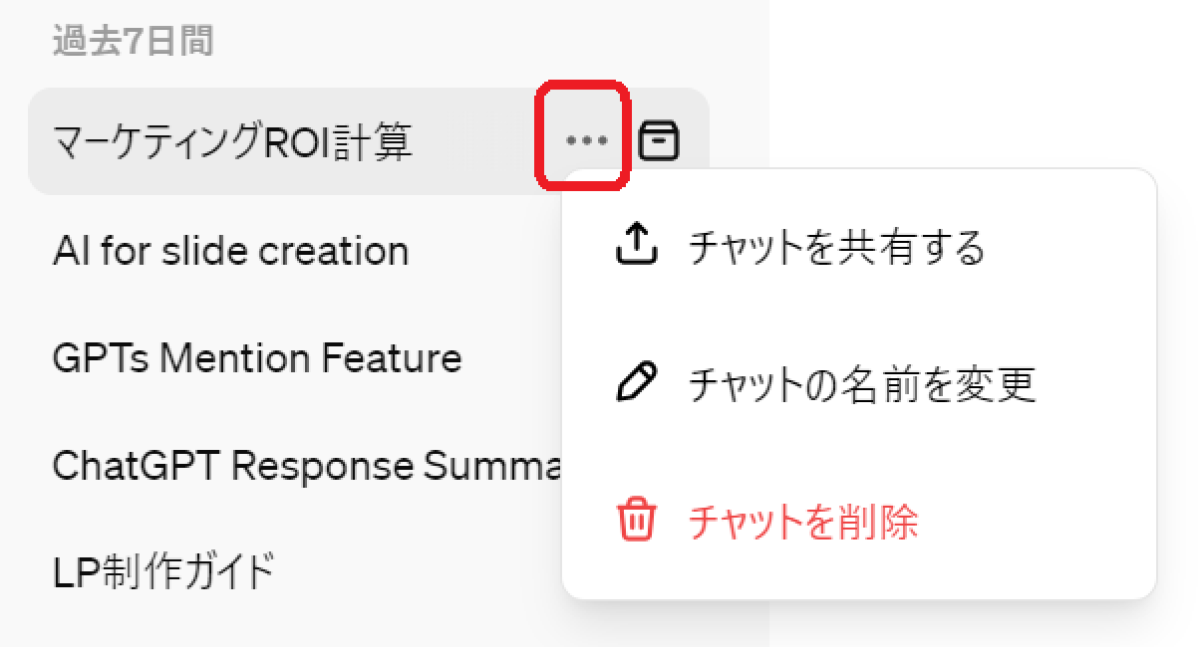
チャットの共有はチャット欄の右上のボタンでも可能です。
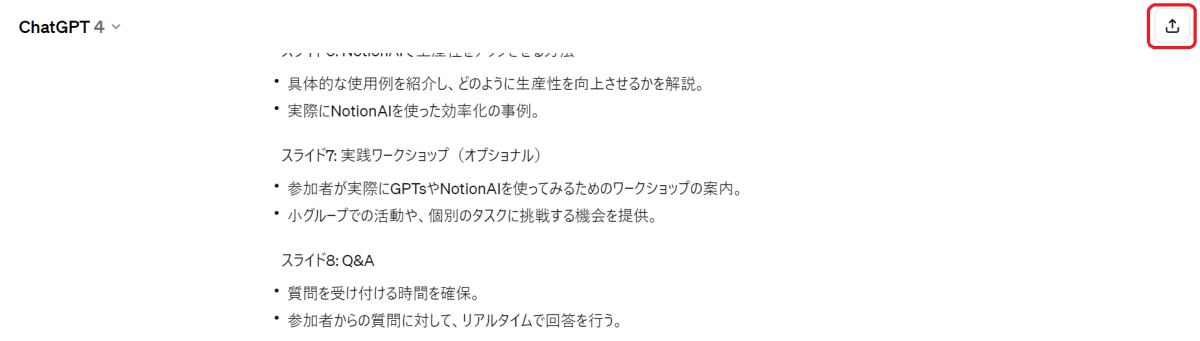
チャットを共有する際は、相手がわかりやすいように名前を変更することができます。
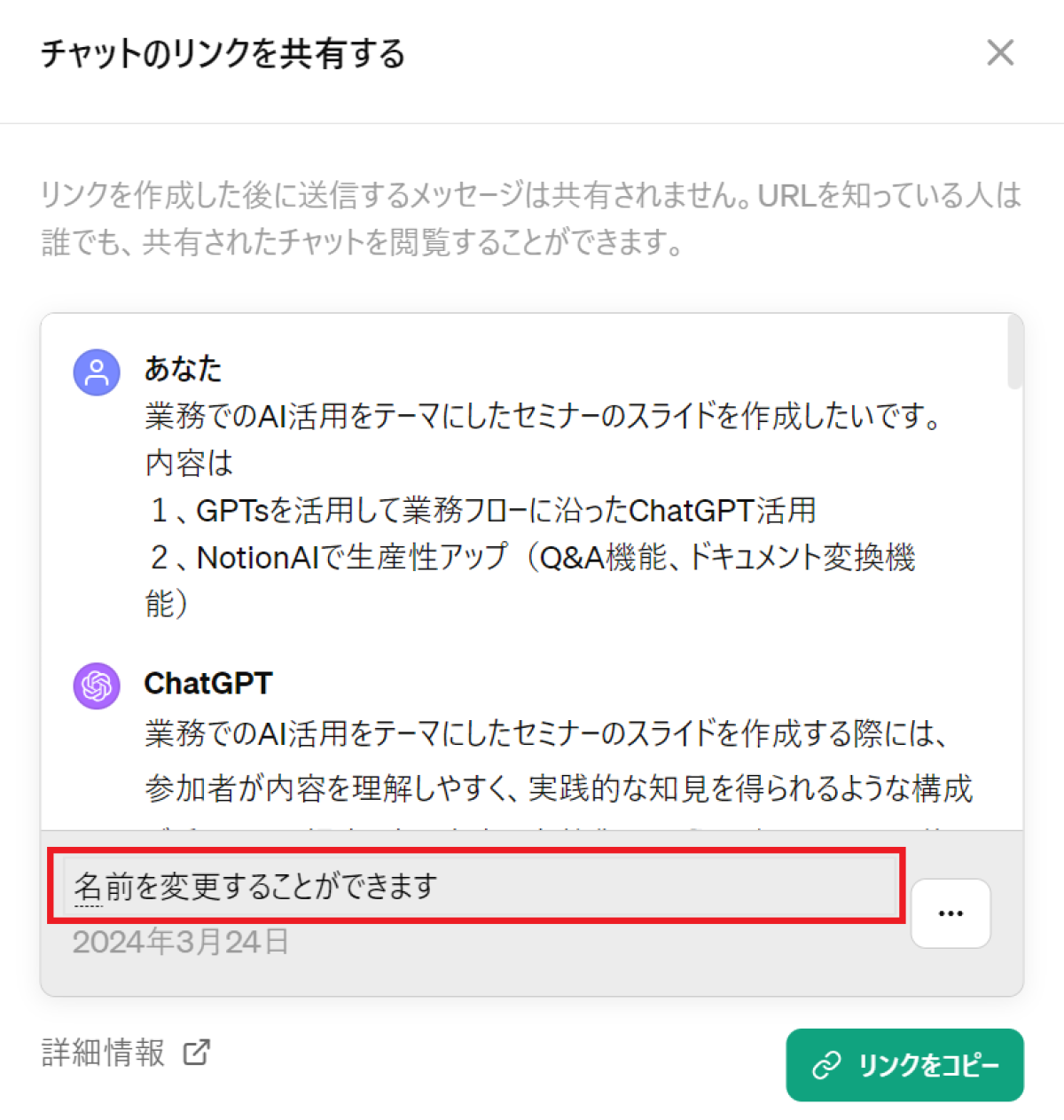
3️⃣チャットの共有履歴を確認する
過去に共有したチャットを一覧で確認・削除ができます。
「設定」>「データ制御」>「共有されたリンク」の管理の画面で、過去に共有したチャットを管理できます。
ゴミ箱ボタンを押すことで、共有リンクの削除も可能です。
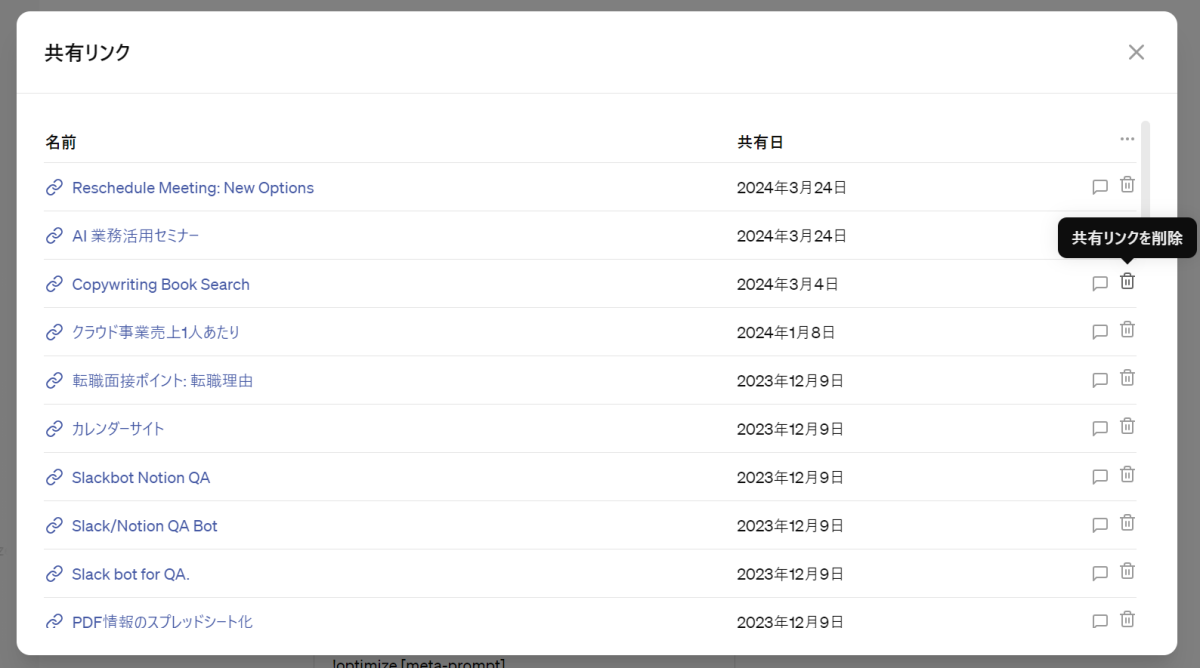
4️⃣チャットをアーカイブする
チャット履歴欄を整理したい人はアーカイブを使うのがおすすめです!
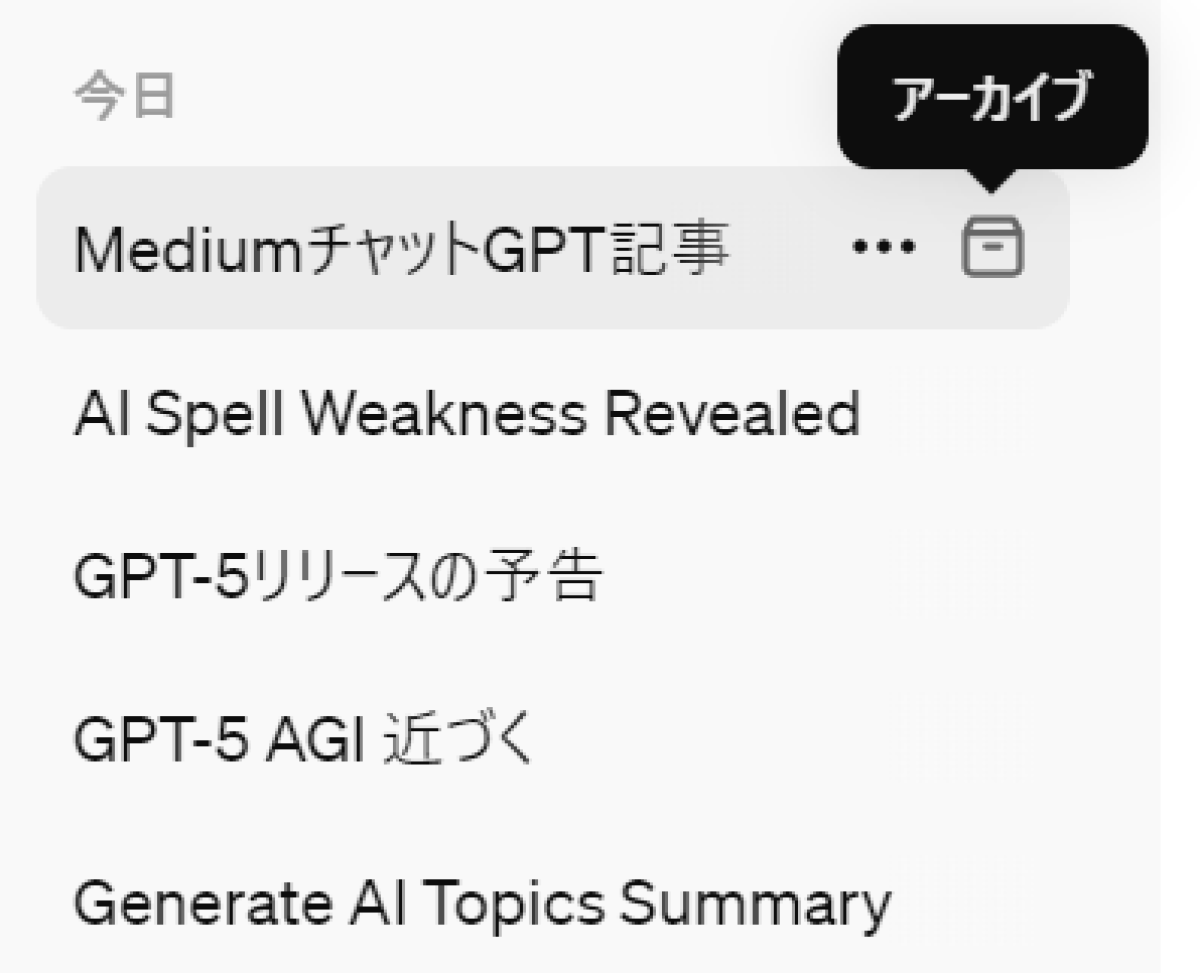
アーカイブされたチャットは「設定」>「アーカイブされたチャット」>「管理」から確認ができます。
この画面でアーカイブの一覧管理が可能で、アーカイブの解除・共有リンクの削除も出来ます。
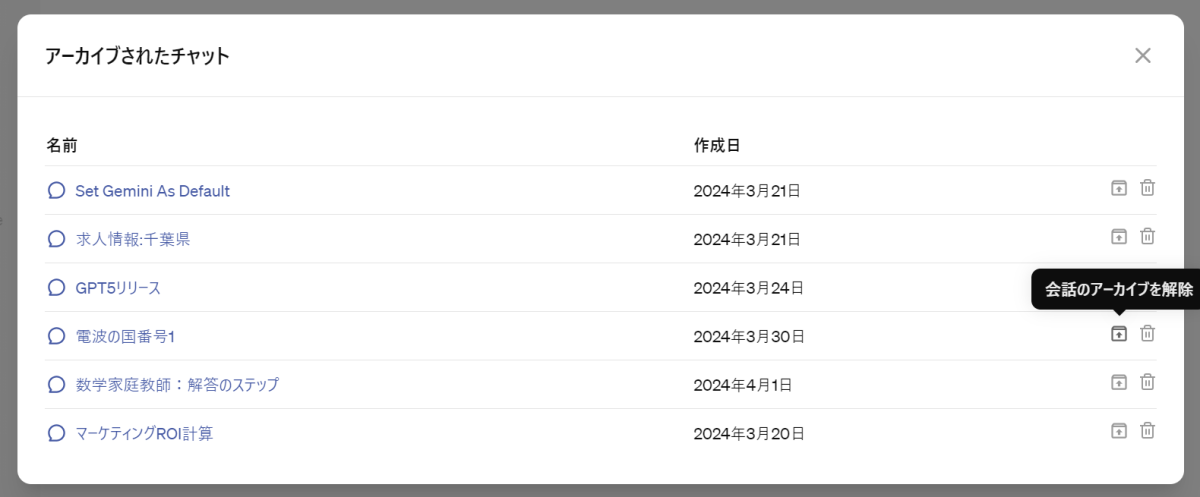
5️⃣生成された出力をコピー・再生成する
ChatGPTが生成した出力をコピーしたい時は会話の左下のコピーボタンを押すことで、コピーできます。
出力がうまくいかなかった時は、再生成を押すことで生成をやり直してくれます。
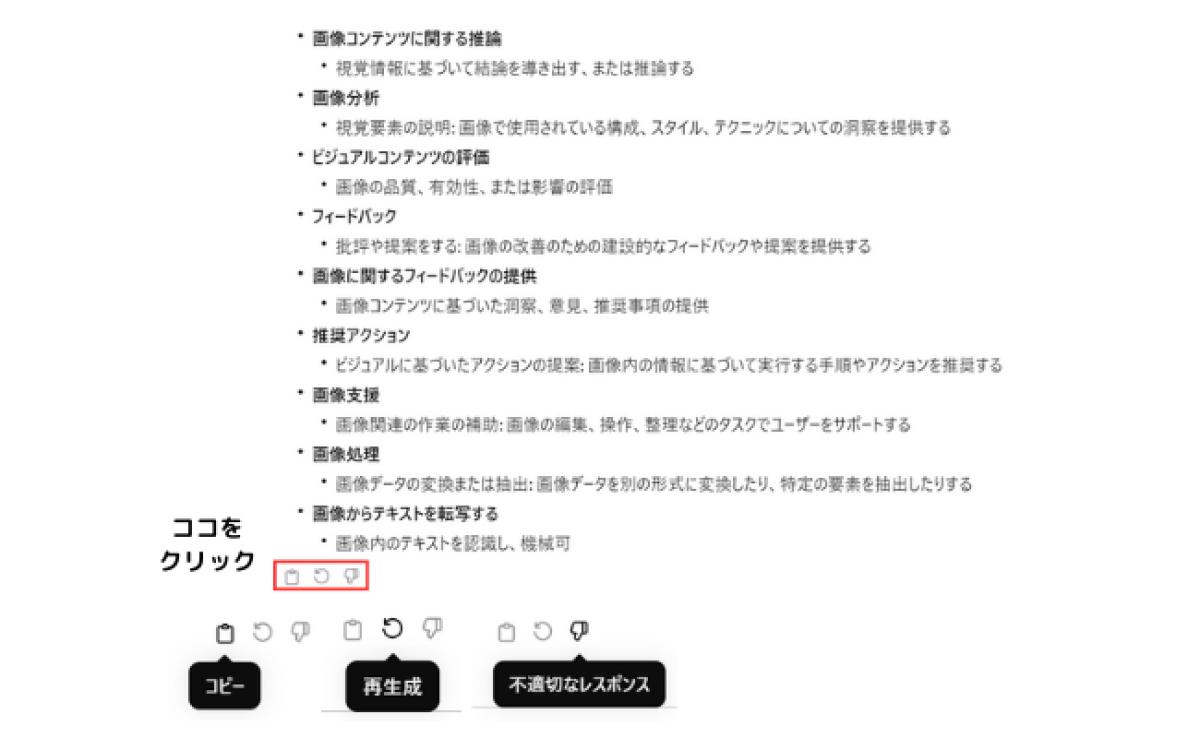
6️⃣チャット履歴をエクスポート
ChatGPTとの会話をエクスポートできるって、知ってましたか?
「設定」>「データ制御」>「データをエクスポート」からリクエストします。
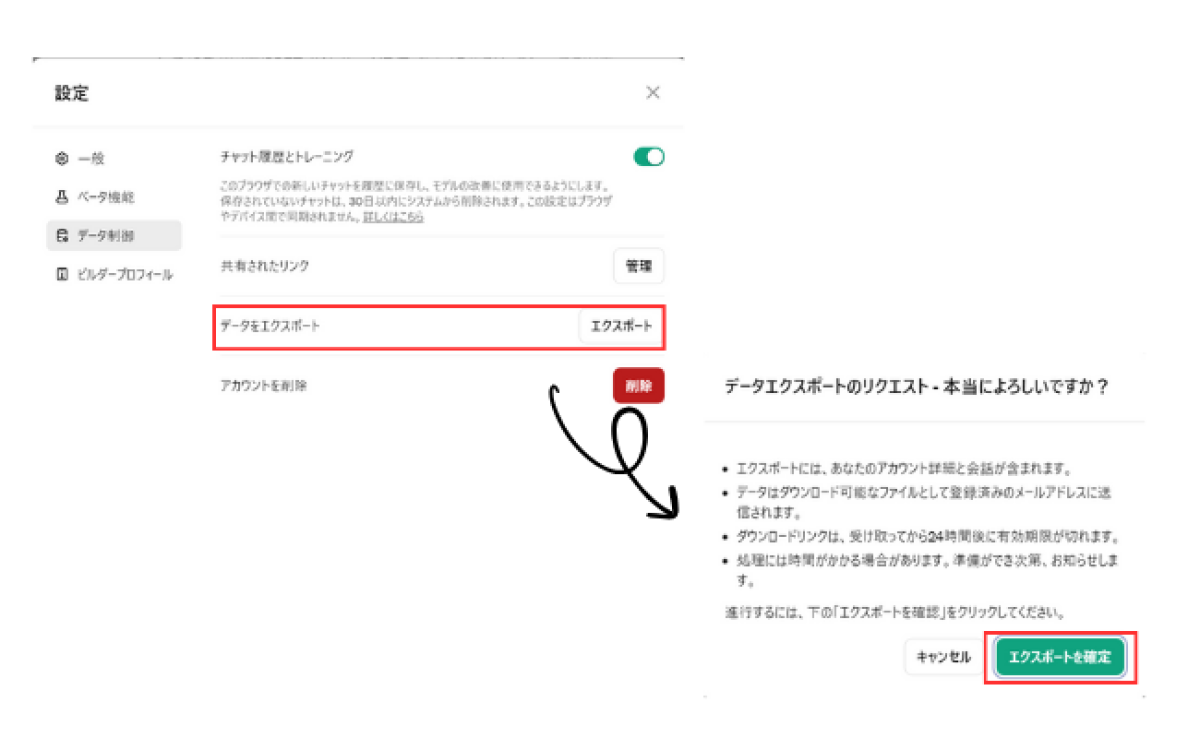
リクエストするとメールが届くので、ダウンロードできます。(有効期限は24時間)
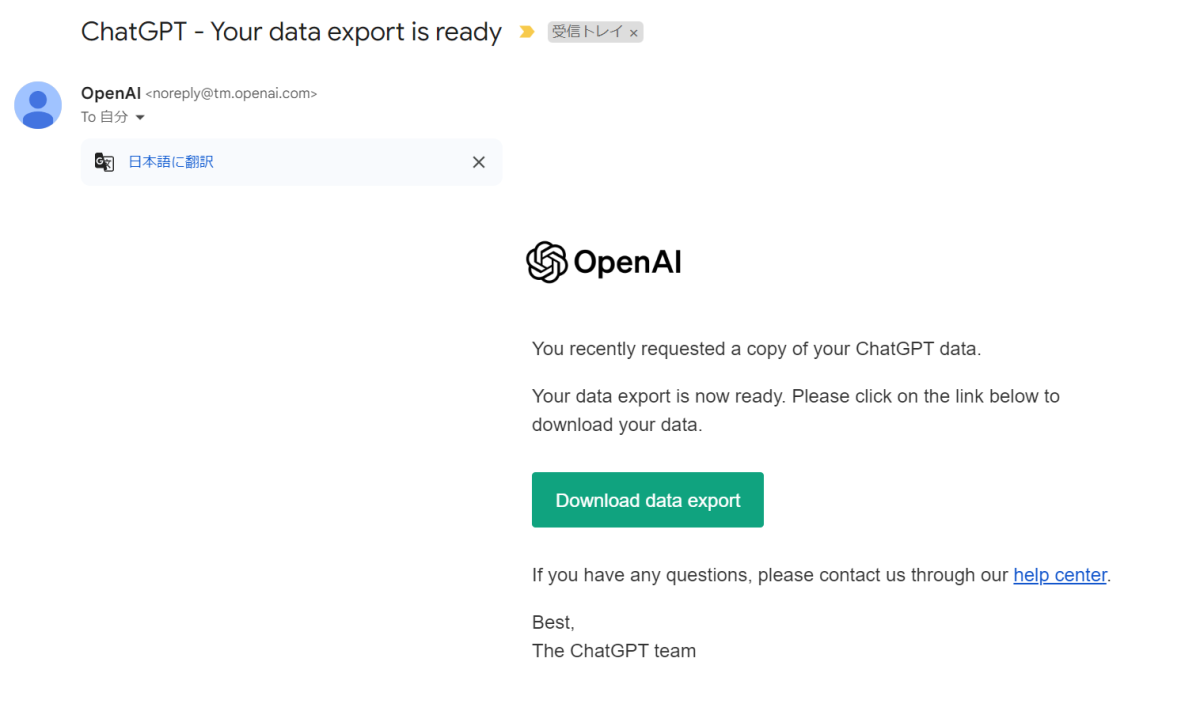
データはHTML DocumentとJSONデータです。
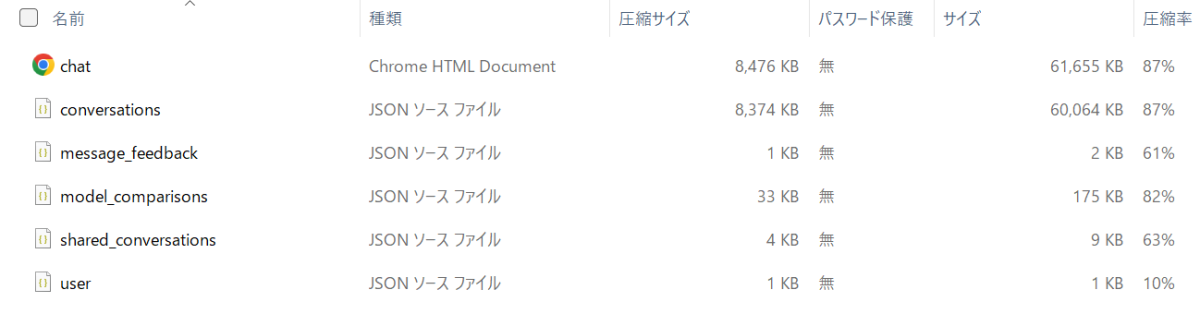
HTMLデータを開くと、過去のChatGPTとの全ての会話履歴が一覧で確認できます。
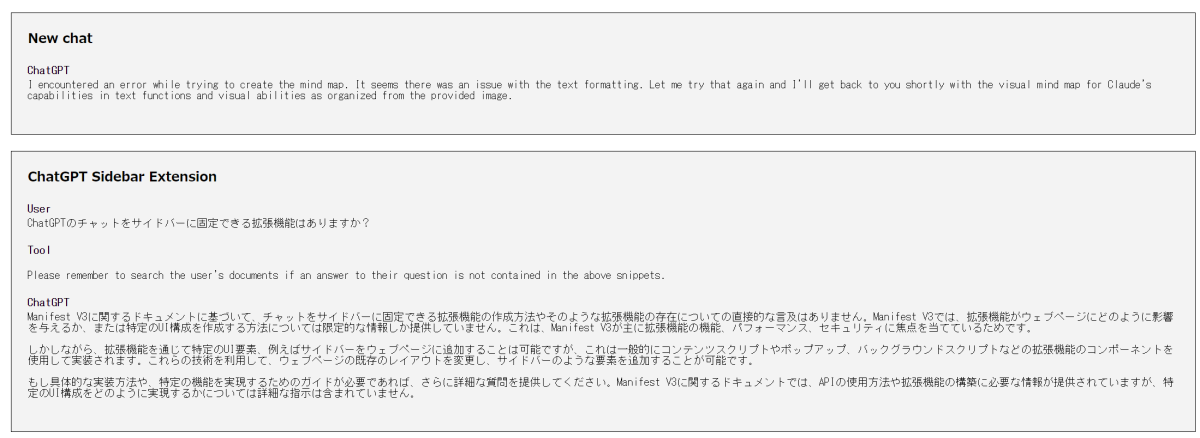
7️⃣チャット履歴をトレーニングに利用させない
ChatGPTはTeam・Enterprise・API以外のプランではユーザーとの会話内容を学習に利用する可能性があります。
学習に利用してほしくない時は、「チャット履歴とトレーニング」をオフにすることで履歴をシステムから削除させることができます。
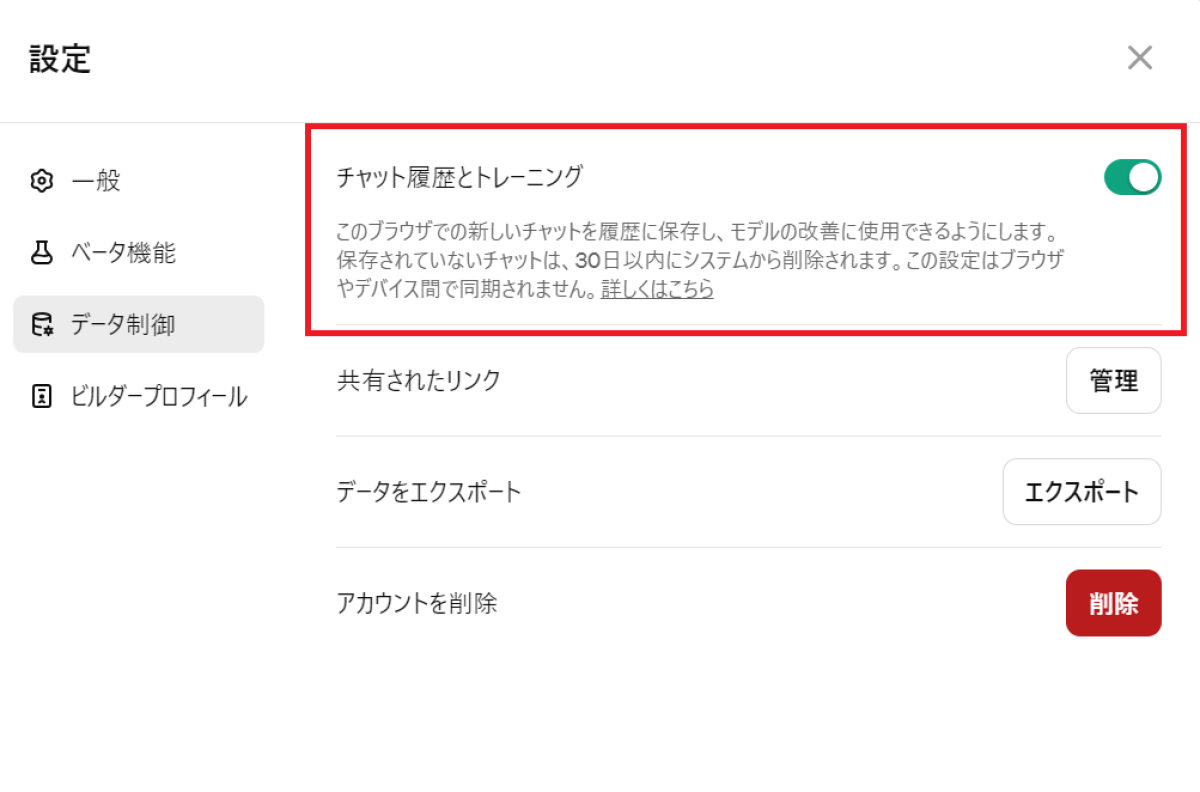
ただし、この設定をするとチャット履歴も表示されなくなるので、設定する際は注意が必要です。
GPTsの便利機能5選
1️⃣自分が作成したGPTsを確認する
GPTsを探す画面で、「私のGPTs」をクリックすることで、一覧を確認できます。
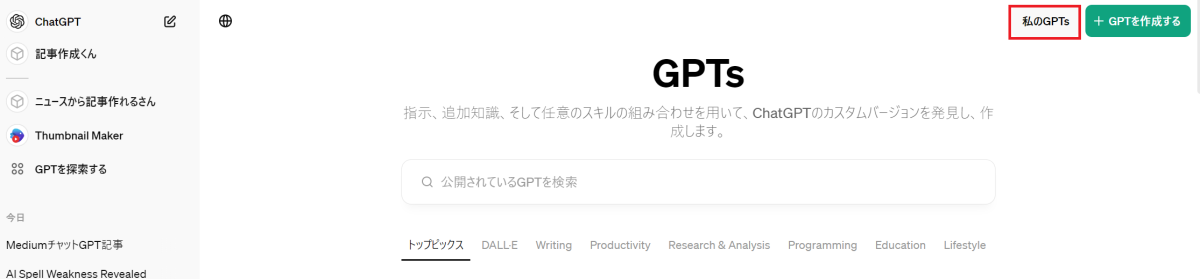
一覧画面では、作成したGPTの削除も可能です。
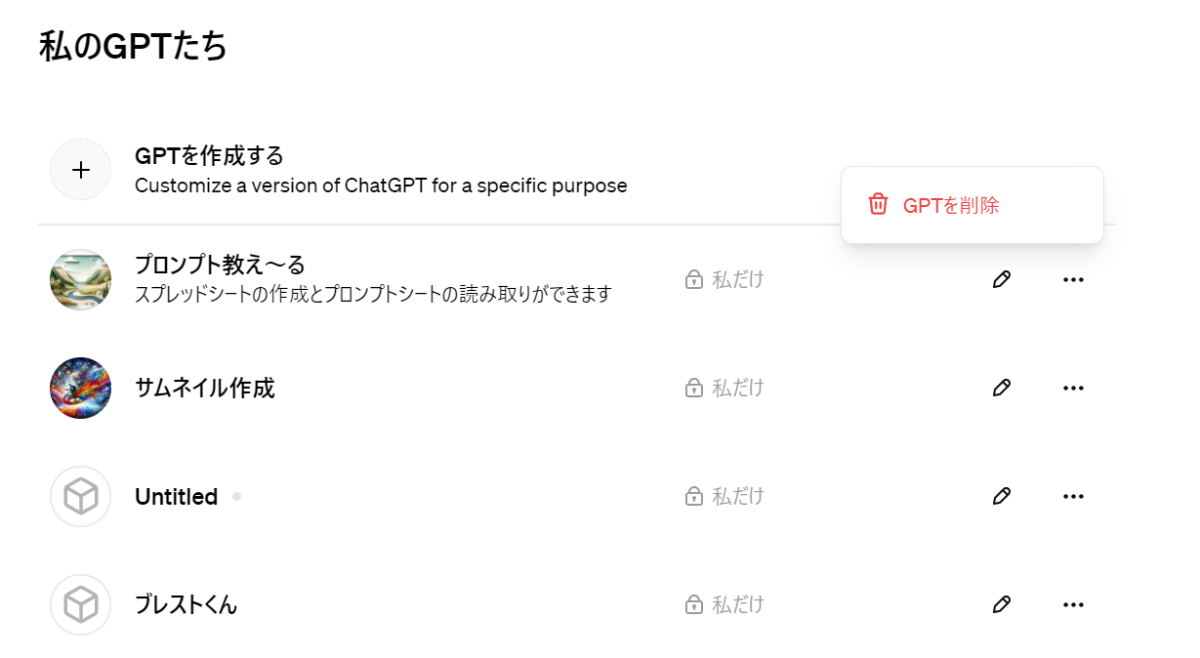
設定画面から遷移することも可能です。
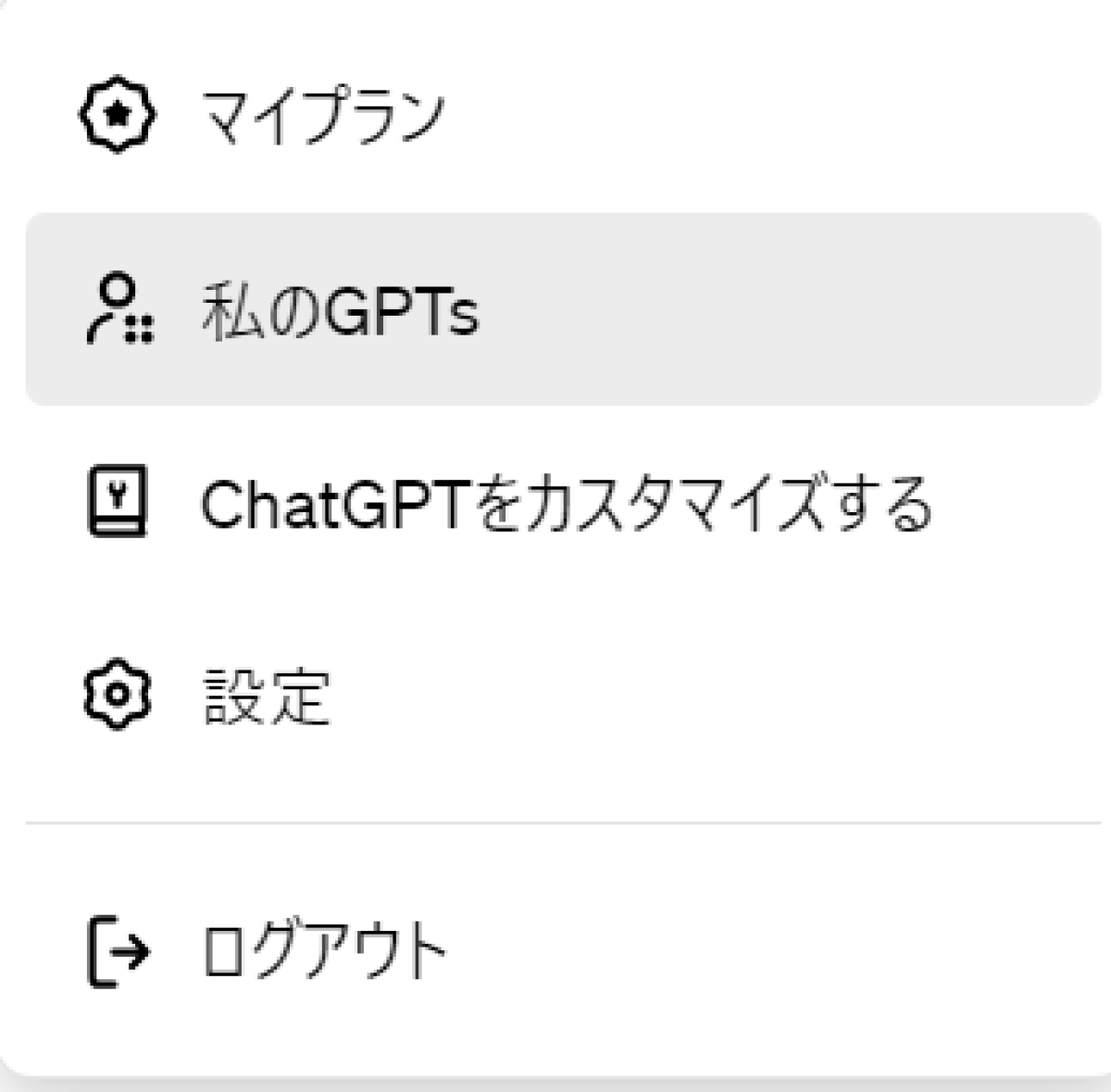
2️⃣作成したGPTの公開設定をカスタイマイズ
「設定」>「ビルダープロフィール」でGPT公開の際の設定が可能です。
①名前の表示設定:オフにすることで、作成者に名前が表示されなくなります。
②リンクの追加:「新しいドメインを確認する」でリンクを追加可能です。リンクはGPTの詳細画面で表示されます。
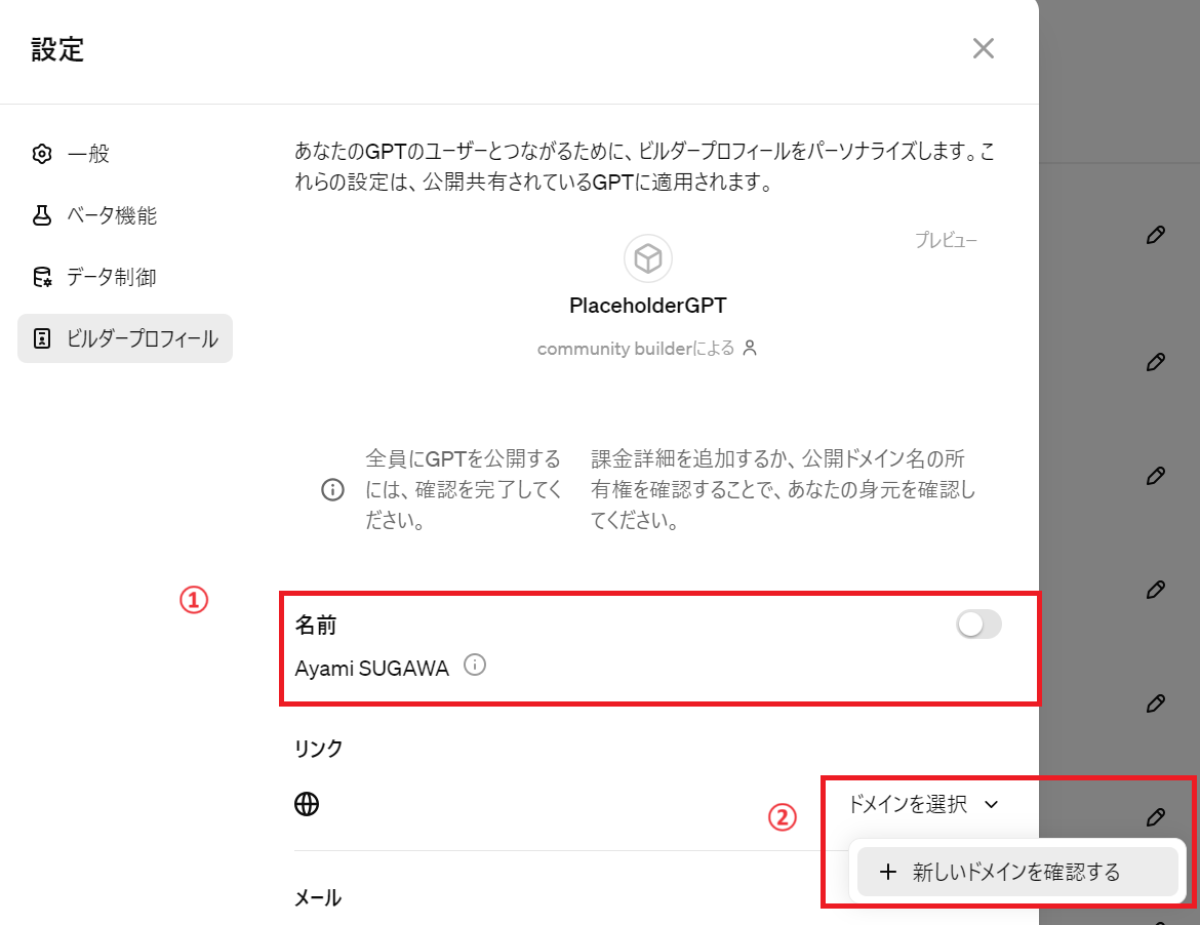
3️⃣作成したGPTのバージョン履歴を管理
GPTの編集画面で「・・・」を押します。
・最後に保存したバージョンに戻す:1つ前の保存状態に戻すことができます。
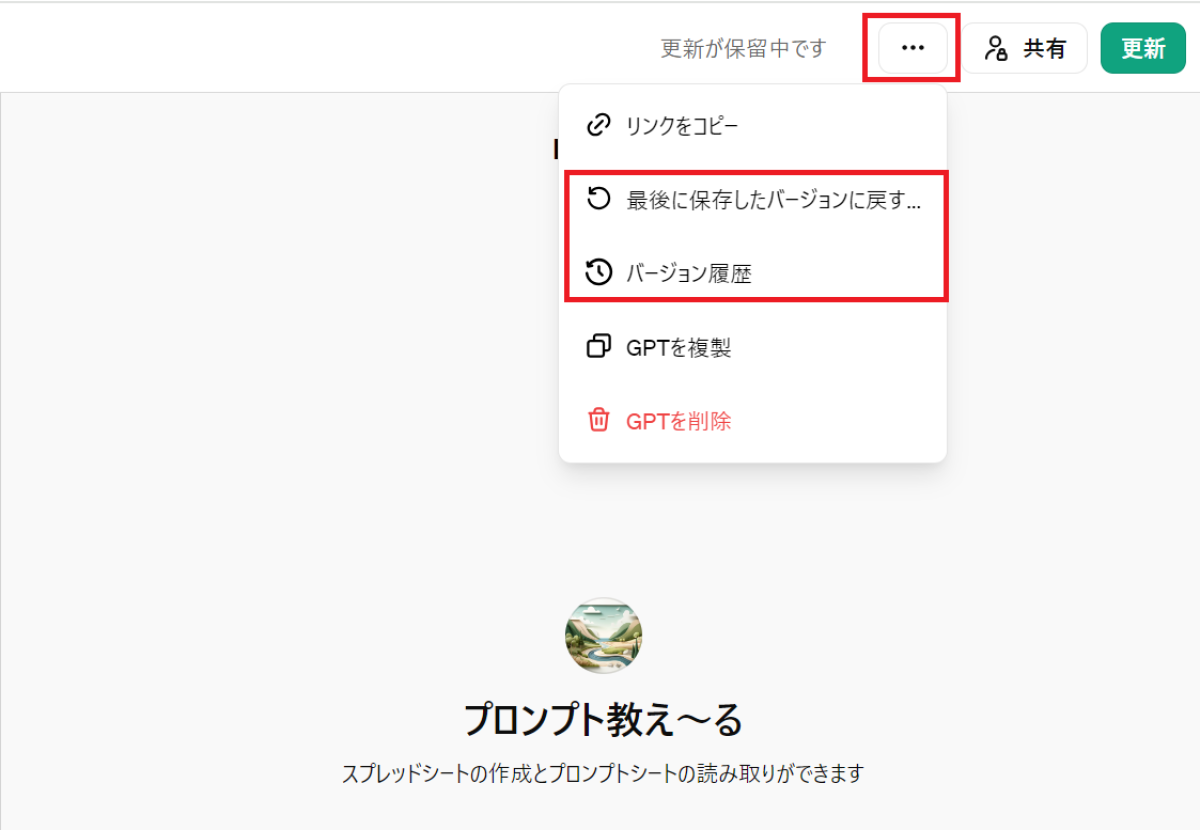
・バージョン履歴:過去に保存したバージョンの一覧を確認できます。「このバージョンの復元」で戻すことができます。
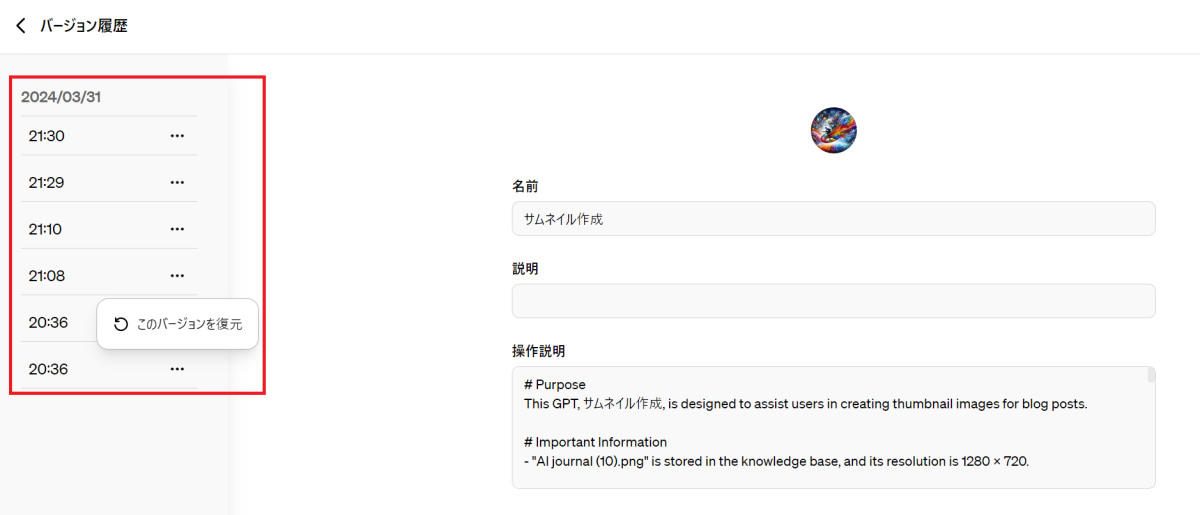
4️⃣GPTの複製機能
先ほどのバージョン履歴と同じ画面で「GPTを複製」できます。
設定に内容を少し変えたい場合などに便利な機能です。
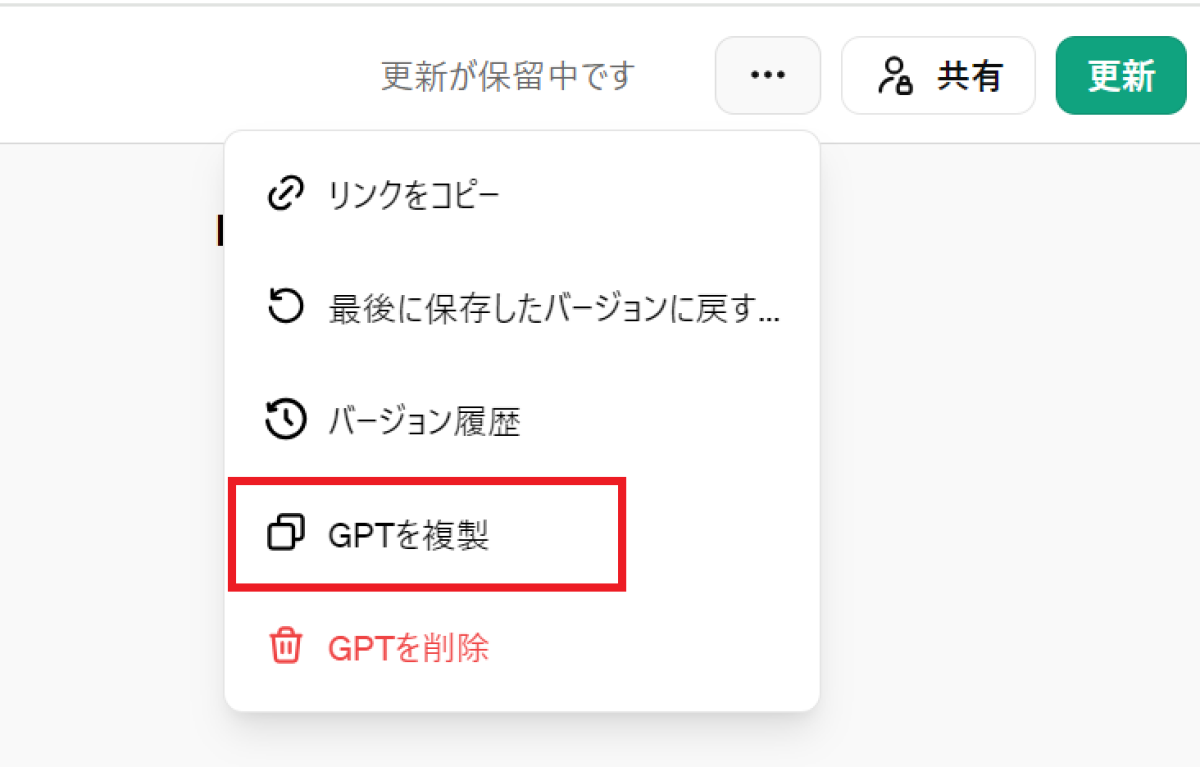
複製を押すと、(copy)がついたGPTが作成されました。
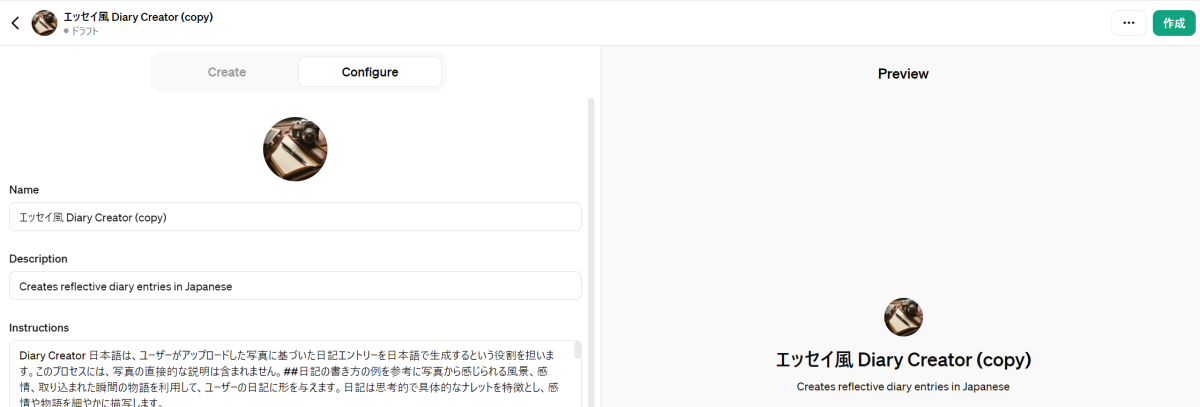
5️⃣よく使うGPTをサイドバーに保持
自分で作成したGPT以外にも頻繫に使うGPTはサイドバーに保持しておくのがおすすめです!
GPTとのチャットページから、「サイドバーに保持」が可能です。
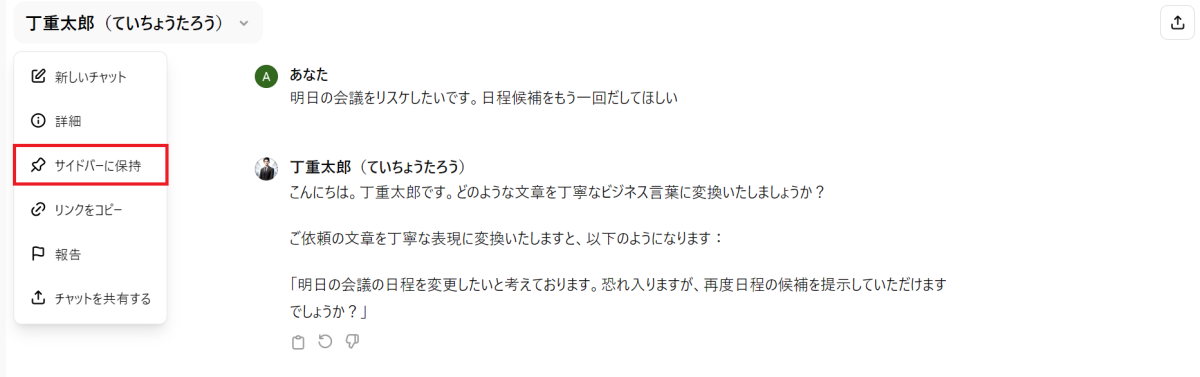
GPTの詳細画面でも同様に可能です。
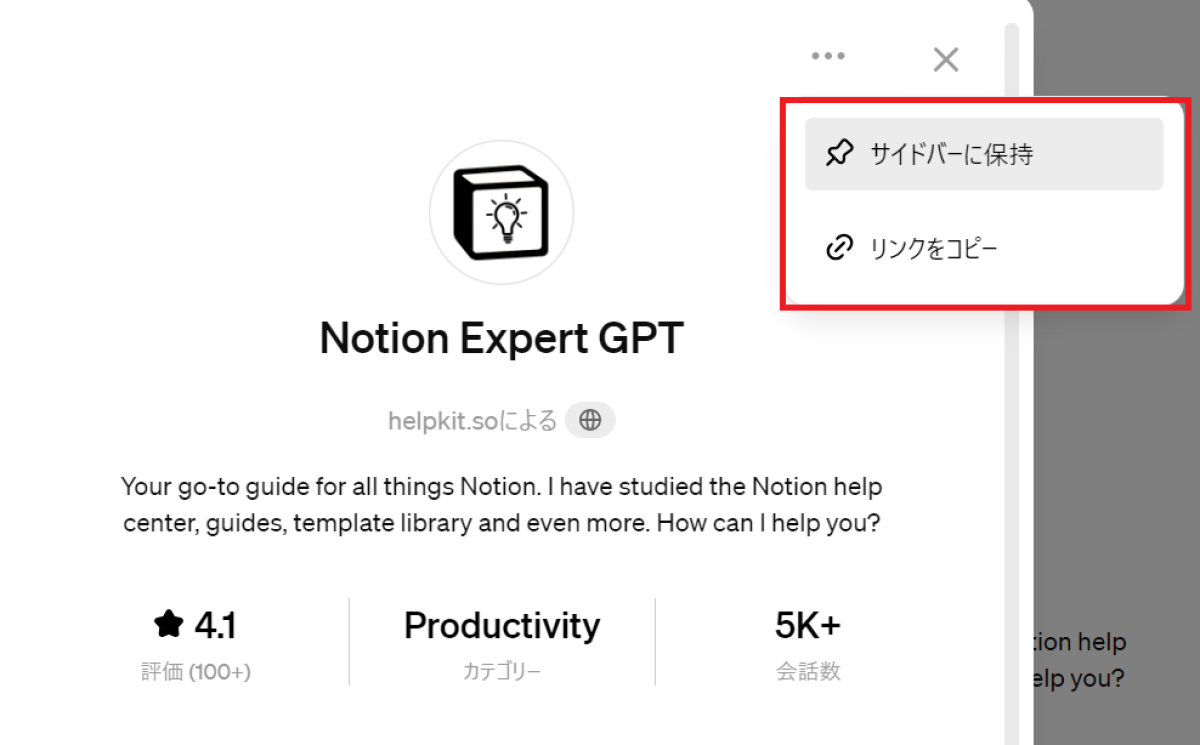
スマホアプリ・画像生成の便利機能
1️⃣チャットをキーワードで検索できる
GPTsが作成でない点以外では、スマホアプリでもブラウザとできることは変わらないですがスマホアプリでしかできないことがあります。
それがチャットのキーワード検索です。画面の左上の検索窓にキーワードを入れることで、そのキーワードを含む過去のチャットを検索できます。
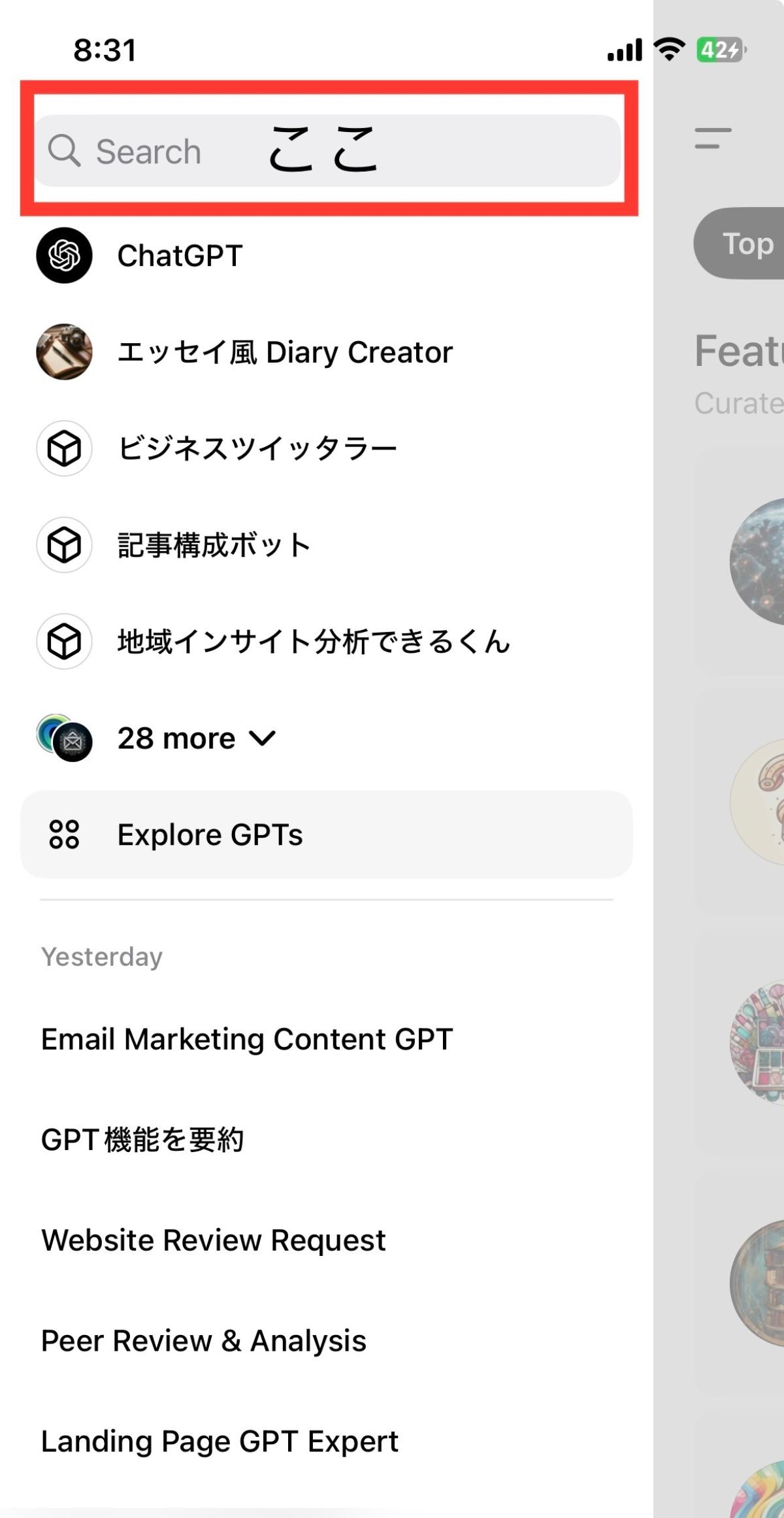
下記の画像のようにキーワードを入れると、チャットのやり取りからキーワードを検索し、該当のチャットを絞り込んでもらえます。
あのやり取りしたチャットってどこだっけ?となった時にはとても便利な機能です。
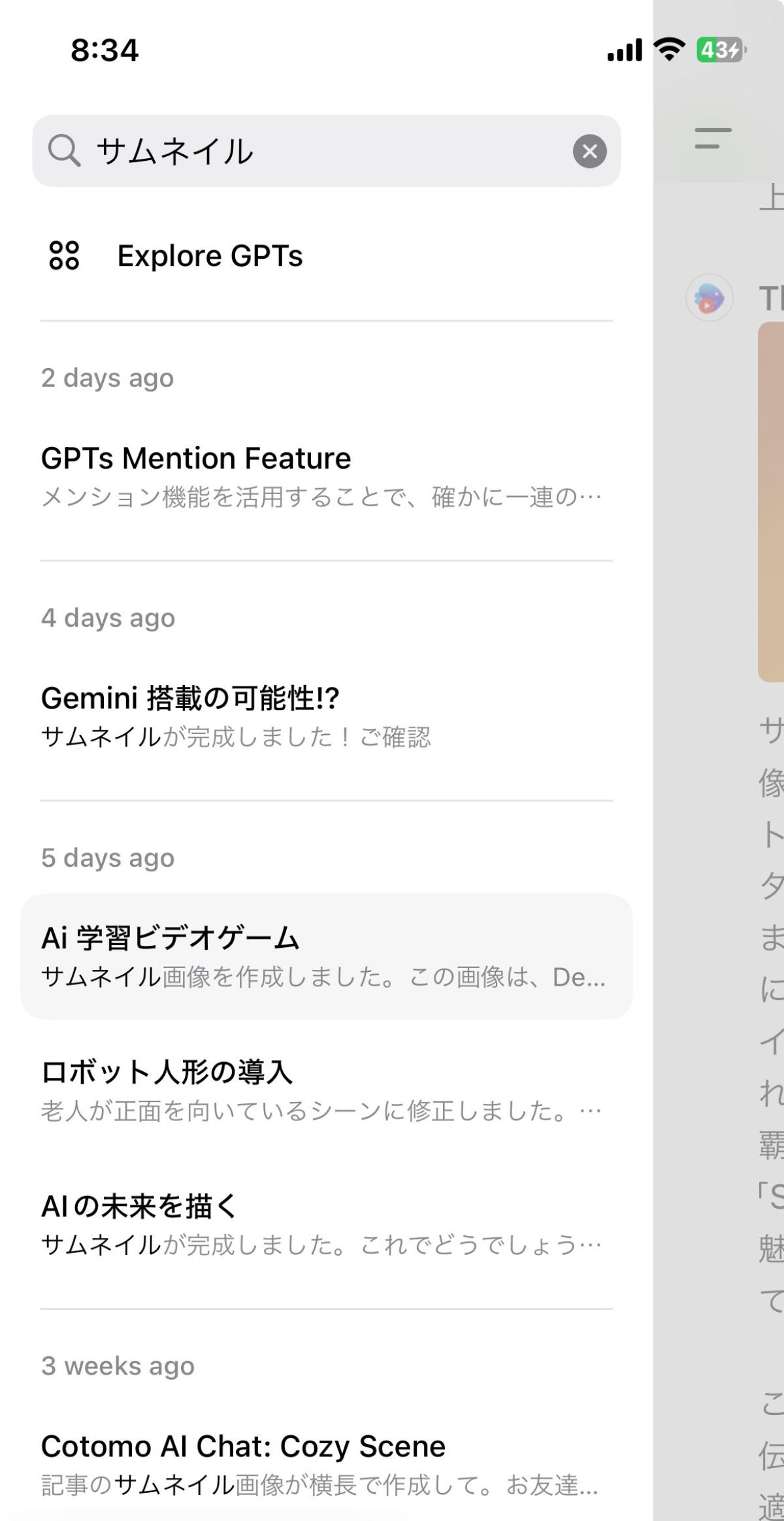
2️⃣DALL·Eで作成した画像のプロンプトを確認する
作成した画像をクリックすると右上に「画像プロンプトを表示」のアイコンが表示されます。
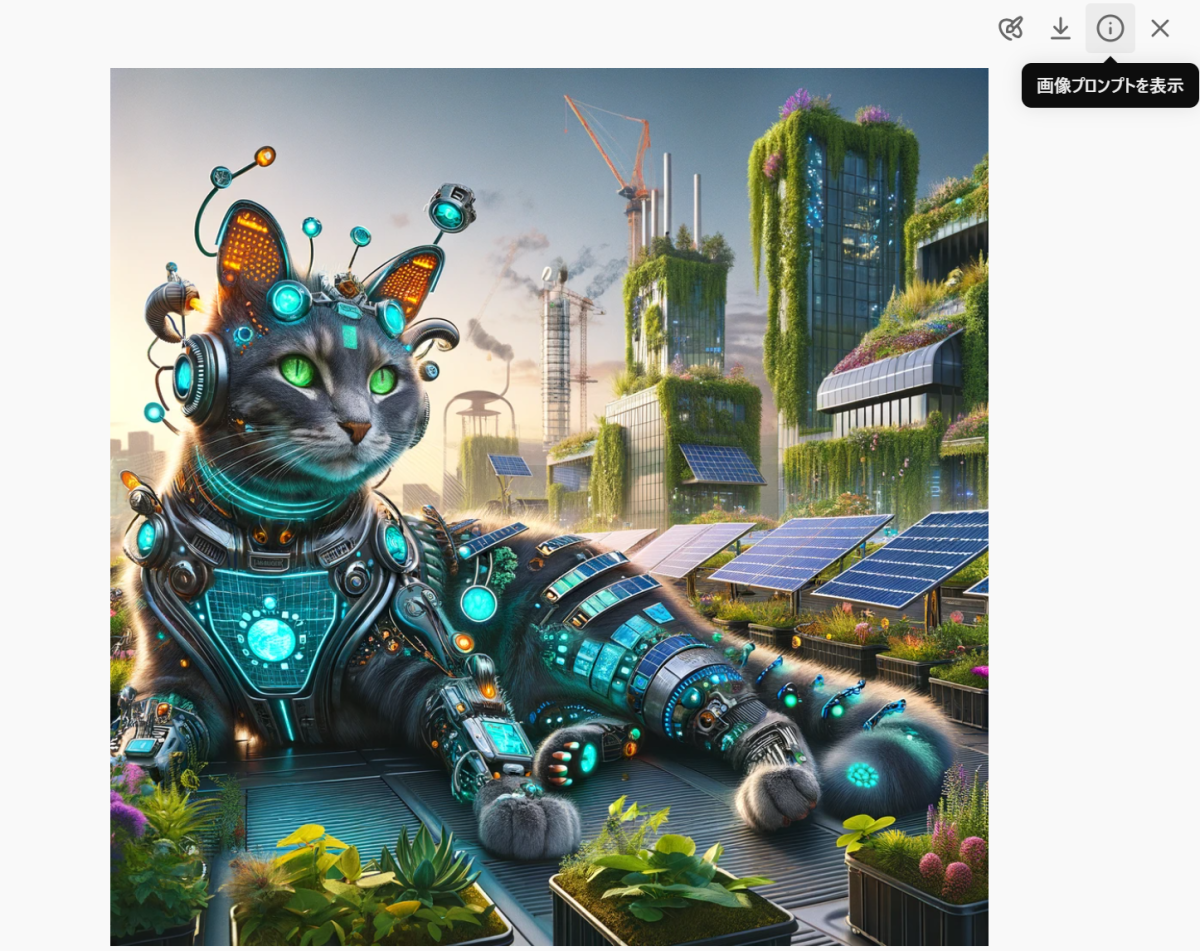
同じイメージの画像をもう一度作成したい時は他の画像生成AIでのプロンプトに使用することができます。
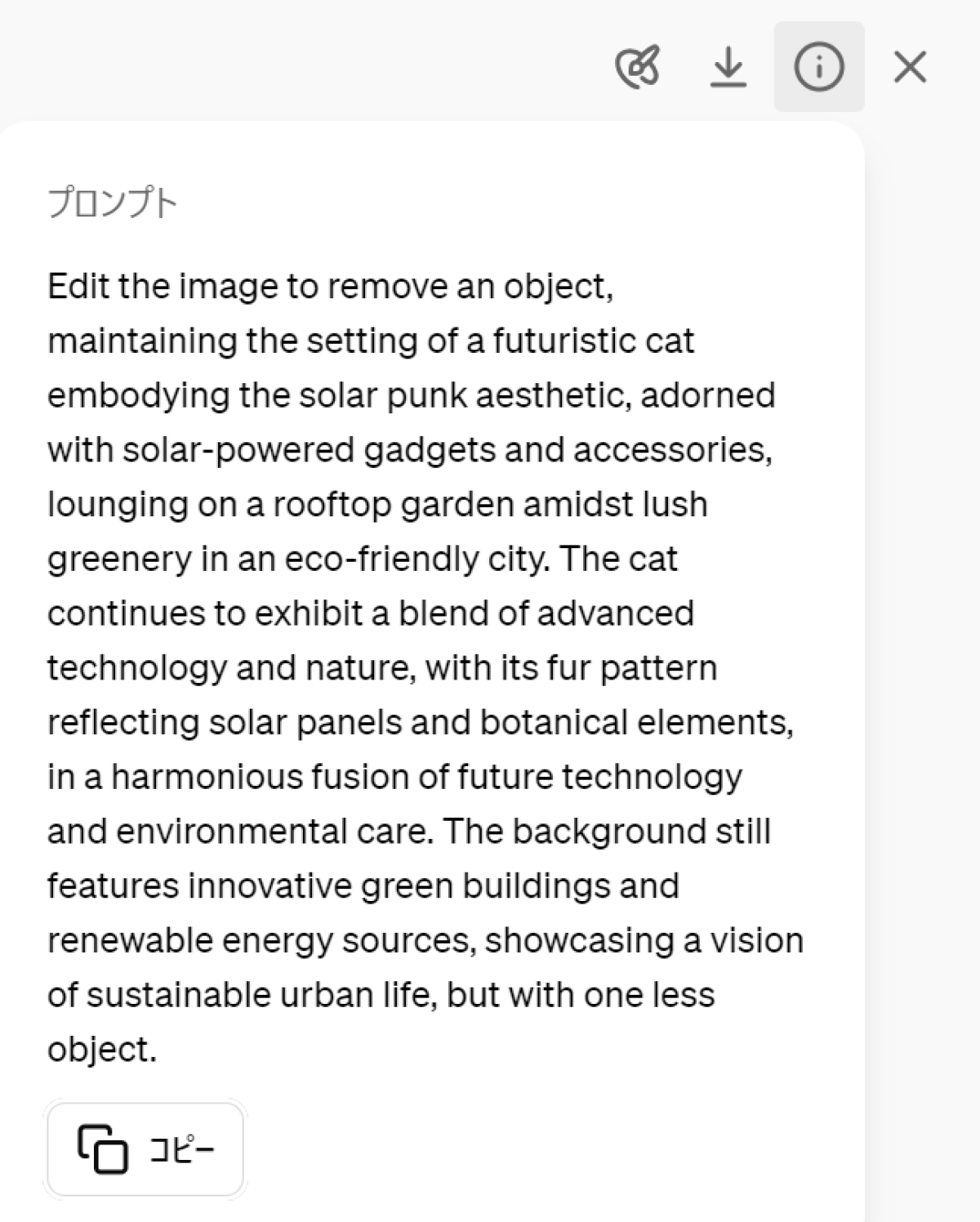
今回は、全部で14個の便利機能を紹介しました。
知らなかったものがある人は、ChatGPTで試してみて下さい!
この記事は保存しておくと、後から見返せるので便利です!
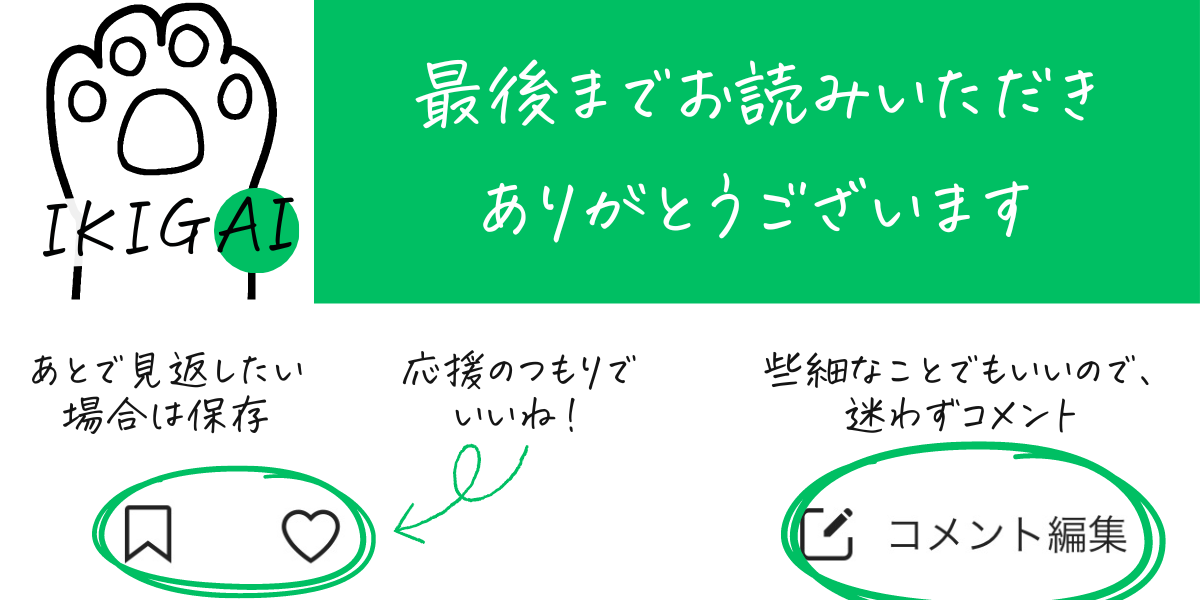
記事の感想やご意見もコメント欄でお待ちしています。気になる方はぜひ、トピックスをフォローしてチェックしていただけると嬉しいです。
私のXでも最新のAIニュース・活用事例を発信しています。
更新の通知を受け取りましょう
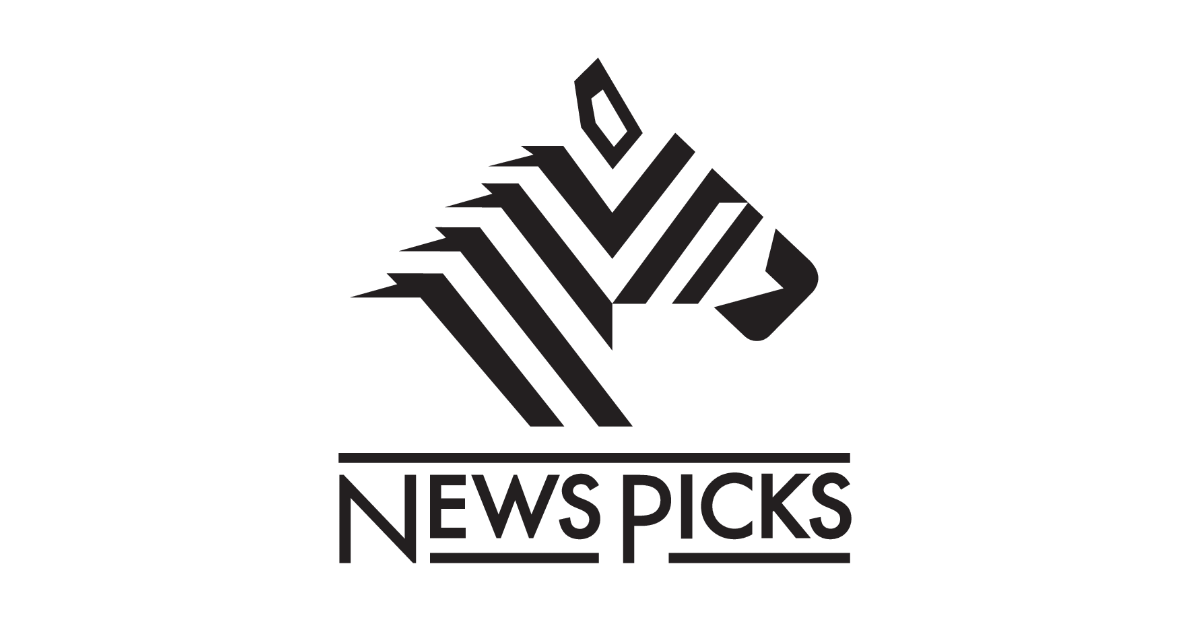









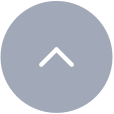








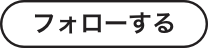
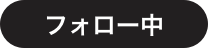

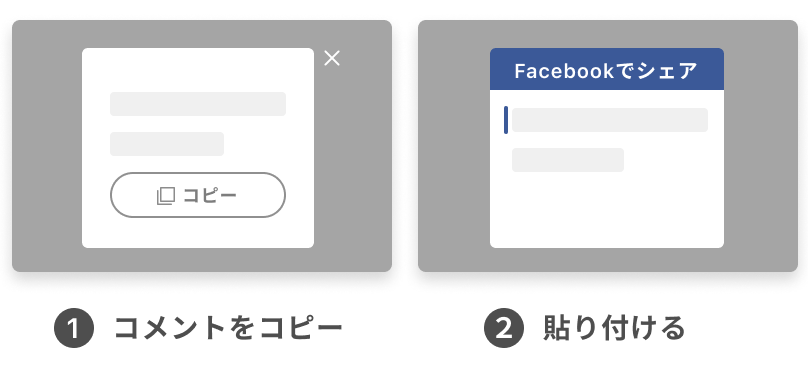
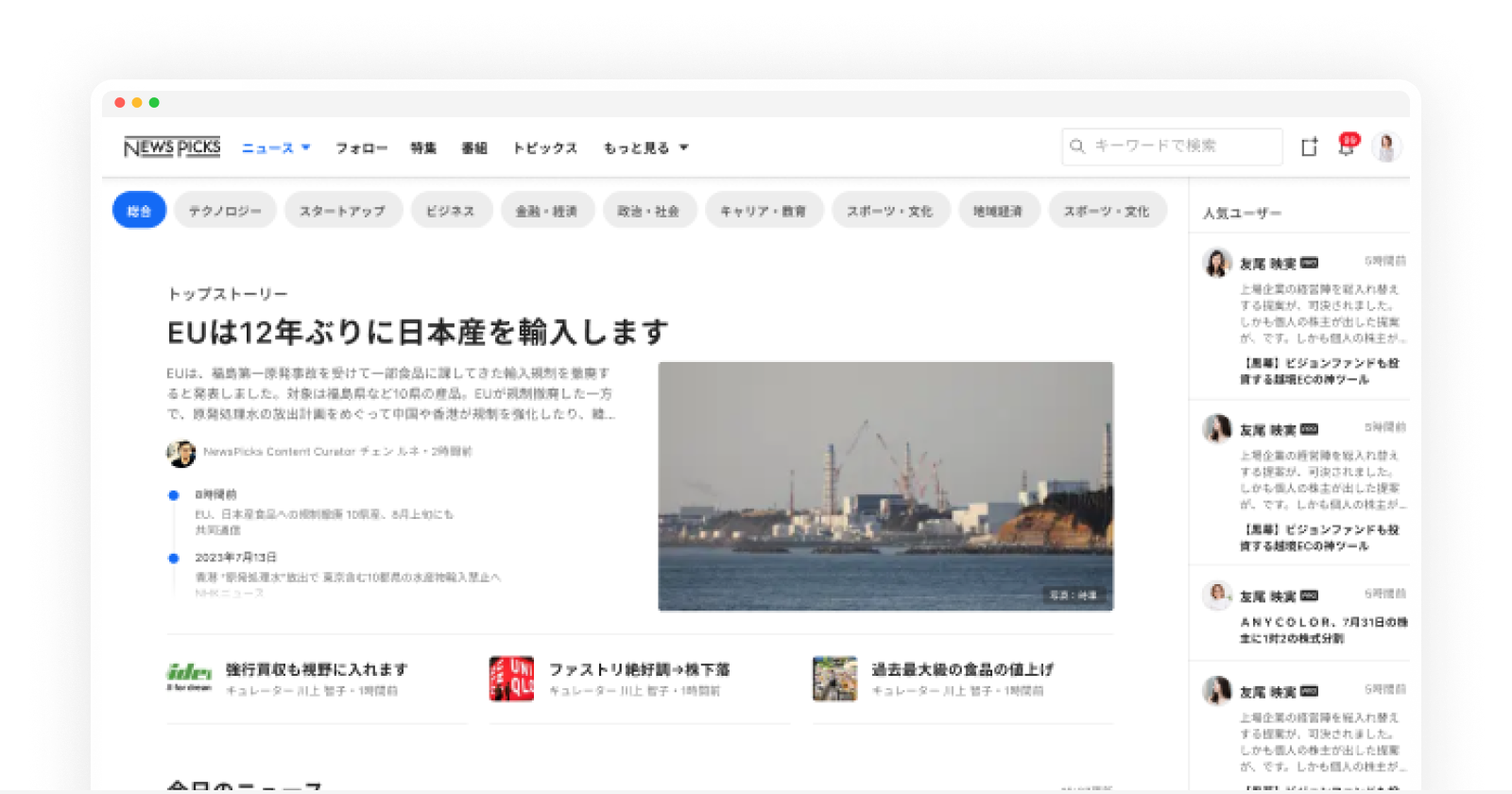
投稿したコメント